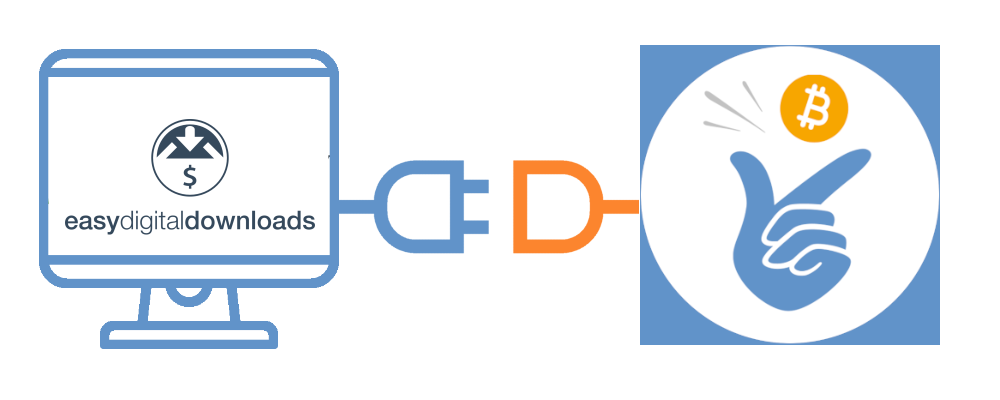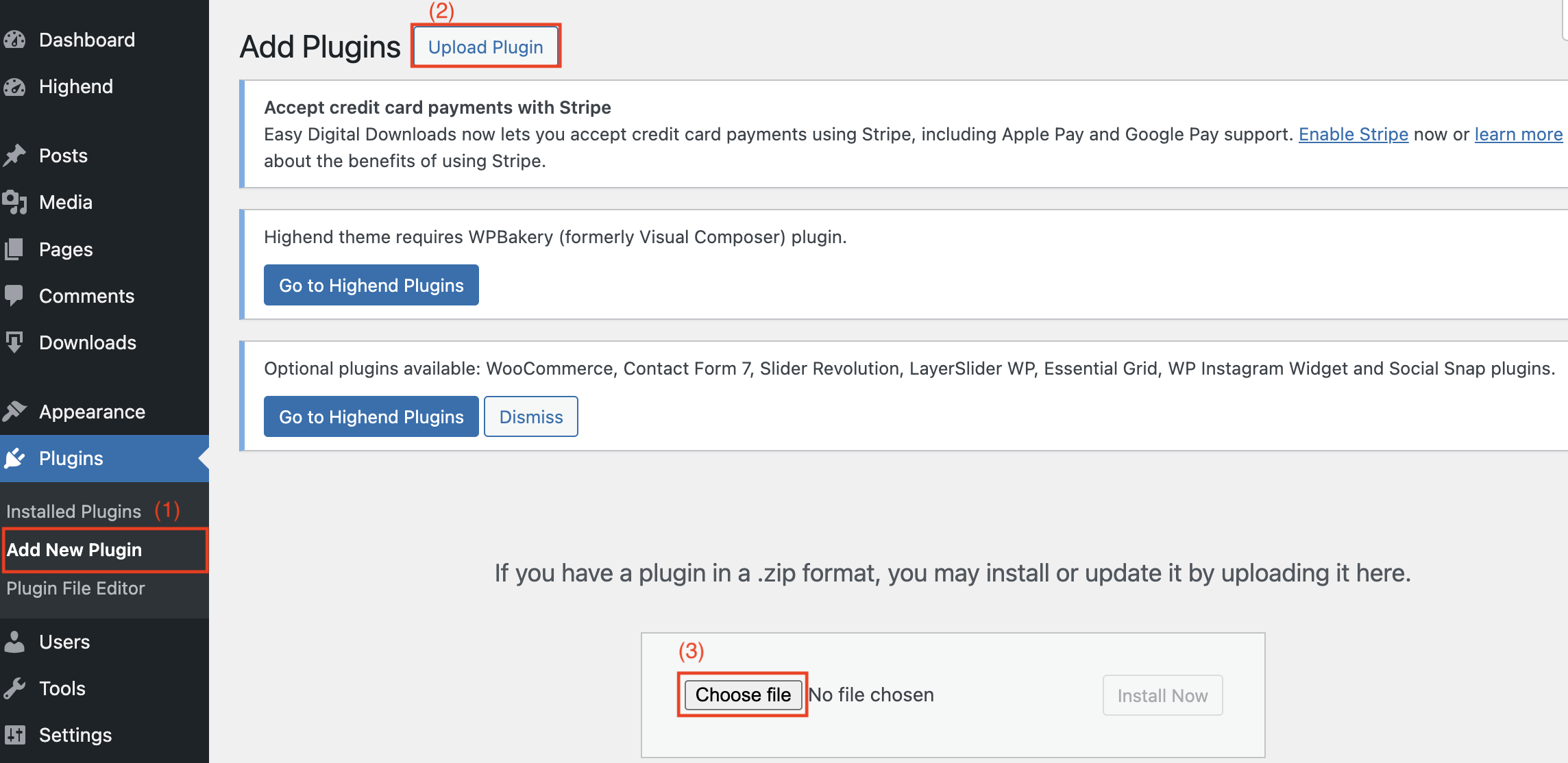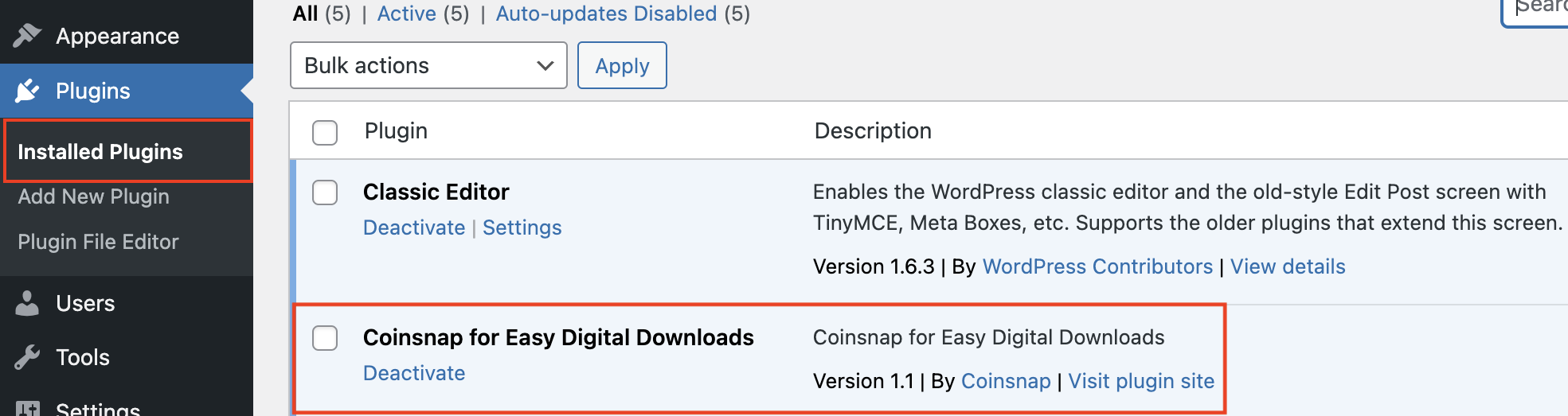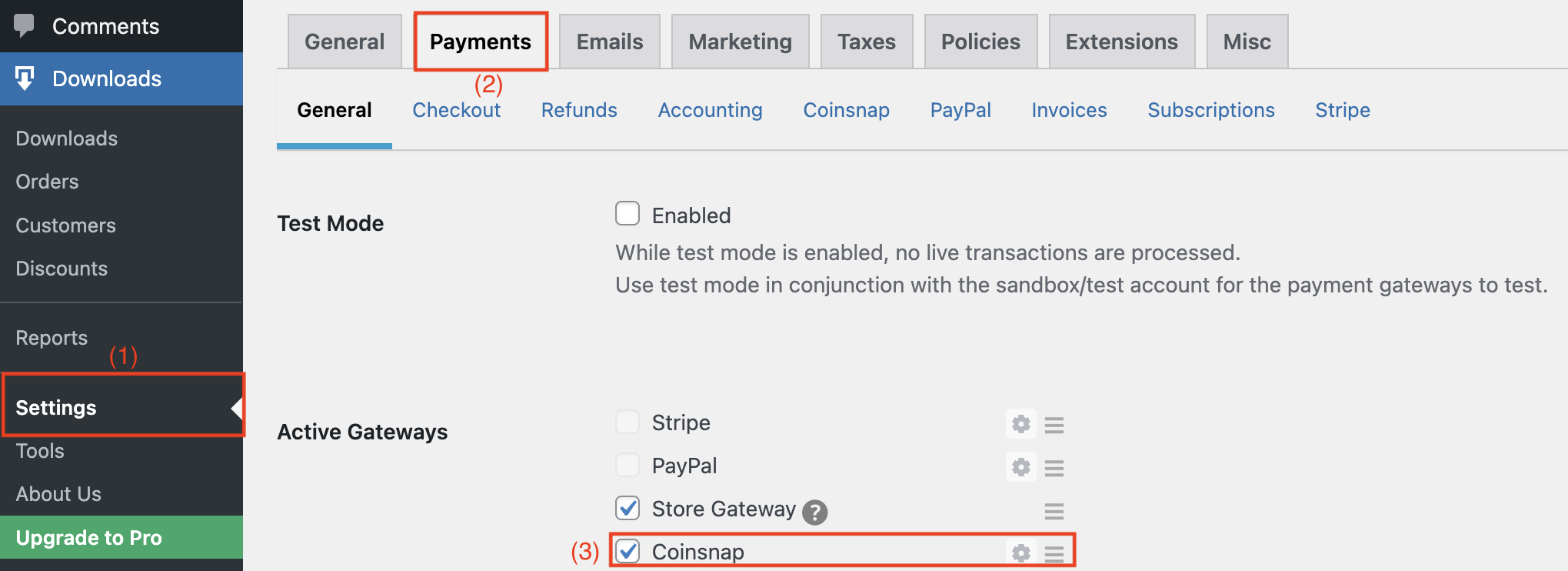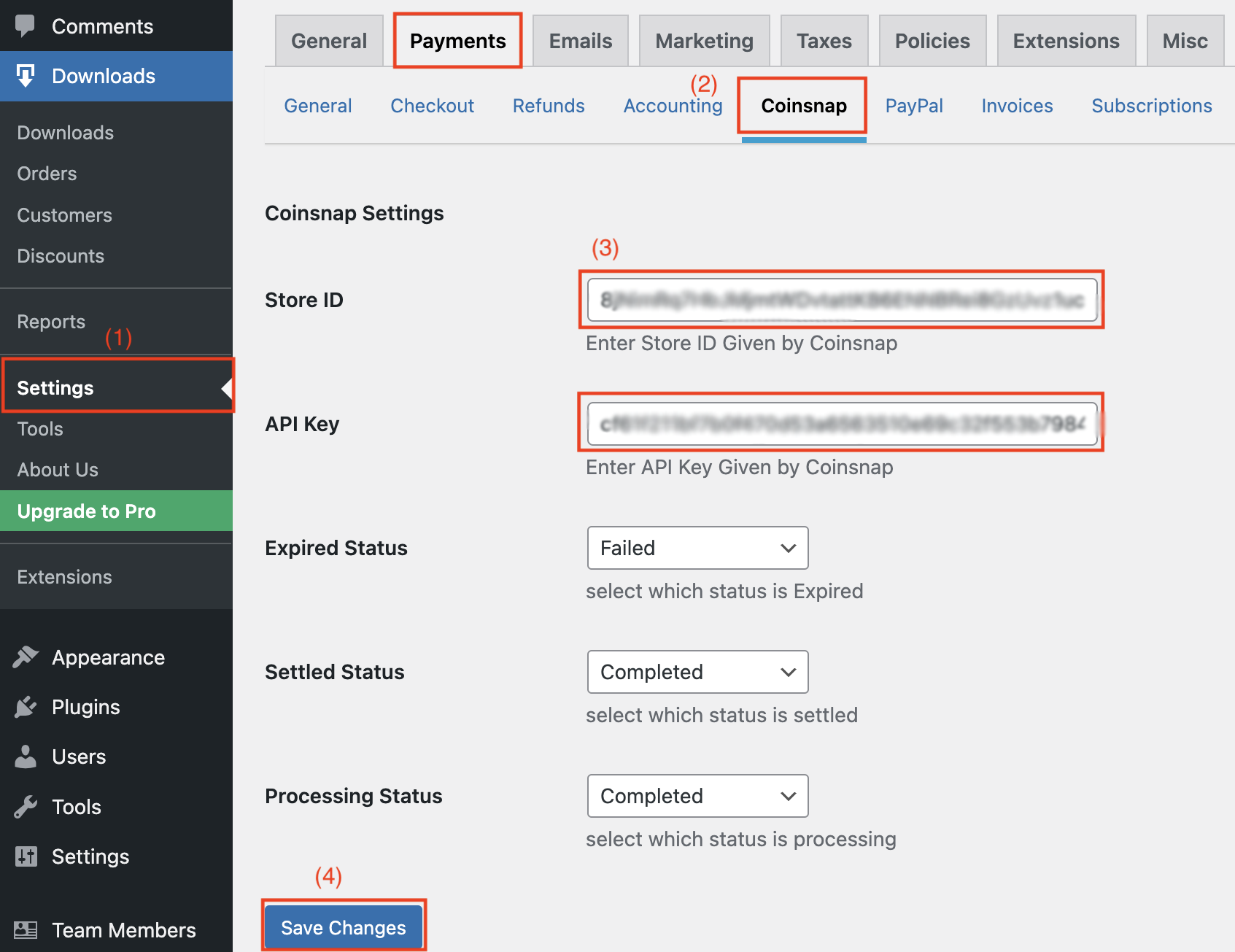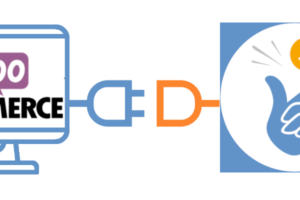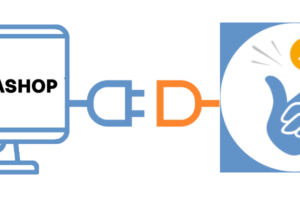Coinsnap voor Easy Digital Downloads betalingsmodule
Als je digitale producten verkoopt via een online winkel op basis van Easy Digital Downloads voor WordPress, kun je de verwerking van betalingen via Bitcoin en Lightning eenvoudig integreren met de Coinsnap plugin. Installeer eenvoudig de Coinsnap voor Easy Digital Downloads plugin, koppel hem aan je Coinsnap account en je klanten kunnen je betalen met Bitcoin en Lightning. Binnenkomende Bitcoin betalingen worden direct doorgestuurd en bijgeschreven op je Lightning Wallet.
Installeer de Coinsnap-plugin EasyDigitalDownloads via Github
Krijg toegang tot de Easy Digital Downloads plugin door onze GitHub pagina te bezoeken via de volgende link. Verkrijg de plugin door te klikken op de groene “Kloon of download” knop en “Download ZIP” te selecteren uit het dropdown menu. Nadat je het ZIP bestand hebt gedownload van de Github pagina, log je in op je WordPress admin.
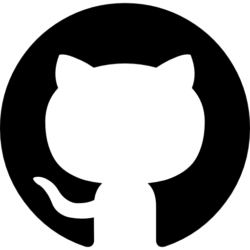
(1) Toegang tot het plugingebied
Op de inlogpagina van WordPress vind je aan de linkerkant de sectie “Plugin”. Navigeer naar de subsectie “Nieuwe plugin toevoegen”.
(2) knop “Bestand uploaden
Klik op de knop “Bestand uploaden” om het proces te starten. Je moet het ZIP-bestand uploaden dat je eerder van onze GitHub pagina hebt ontvangen.
(3) ZIP-bestand selecteren en uploaden
Selecteer de optie “Bestand kiezen” en selecteer het ZIP-bestand van je computer. Deze stap zorgt voor een naadloze integratie van de plugin in je WordPress omgeving.
Zoek het gedeelte “Downloads” aan de linkerkant van de WordPress inlogpagina. Ga naar het gedeelte “Instellingen”.
(2) Open de sectie “Betalingen”
Verken de subsectie “Betalingen” aan de rechterkant om de optie te zien om gateways te activeren.
(3) Activeer de Coinsnap-gateway
Zoek in het gedeelte “Gateways activeren” naar “Coinsnap” en vink het selectievakje naast het Coinsnap-label aan om deze gateway te activeren. Klik dan op de knop Opslaan.
Zoek het gedeelte “Downloads” aan de linkerkant van de WordPress inlogpagina en ga naar de subsectie met het label “Instellingen”.
(2) Sectie “Betalingen” en onderafdeling “Coinsnap”.
Zoek aan de rechterkant in de sectie “Betalingen” naar de specifieke subsectie “Coinsnap” en selecteer deze.
(3) Voer Store-ID en API-Schlüssel in
Haal het winkel-ID en de API-sleutel uit de eerder gekopieerde informatie in de Coinsnap app. Plak deze informatie in de corresponderende velden.
(4) Uw aanmeldingsgegevens opslaan
Voltooi het proces door op de knop “Opslaan” te klikken om de ingevoerde inloggegevens op te slaan. Je kunt andere velden als standaard laten of naar wens aanpassen.